
Laut Experten treten Skriptfehler in 75% aller Online-Interaktionen auf. Diese Probleme stören oft den Ablauf von Websites und Anwendungen. Sie können Nutzer frustrieren, ohne dass die Ursache klar ist.
Keine Sorge! Hier zeigen wir einfache Wege, um Skriptfehler zu finden und zu beheben. Mit den richtigen Schritten können Sie diese Probleme lösen.
Zuerst müssen Sie verstehen, was ein Skriptfehler ist und wie er entsteht. Dann lernen Sie Methoden, um Skriptfehler in Ihrem Browser zu erkennen. Schließlich zeigen wir Ihnen, wie Sie diese Fehler selbst beheben können.
Was sind Skriptfehler?
Skriptfehler entstehen, wenn Parameter in einem Webseitenskript nicht erfüllt werden. Sie können die korrekte Ausführung und Darstellung einer Webseite beeinträchtigen. Solche Fehler können die Funktionalität stark einschränken.
Ursachen von Skriptfehlern
Skriptfehler haben verschiedene Ursachen. Falsche HTML-Codierung oder nicht unterstützte Webtechnologien können Probleme verursachen. Veraltete Visual Basic-Skripte sind ebenfalls oft schuld.
Blockierte Programme wie Active Scripting können zu Fehlern führen. Antiviren-Software blockiert manchmal Website-Skripte. Auch veraltete Grafikkartentreiber oder unsichere Browser-Erweiterungen können Skriptfehler auslösen.
Beispiele für Skriptfehler
Windows-Nutzer sehen oft verschiedene Fehlermeldungen. Zum Beispiel: „Fehler auf dieser Webseite können dazu führen, dass sie nicht richtig funktioniert.“ Oder: „Es ist ein Laufzeitfehler aufgetreten. Möchten Sie debuggen?“
Andere häufige Meldungen sind: „Internet Explorer Skript-Fehler. Im Skript ist in Zeile 1 ein Fehler aufgetreten.“ Manchmal erscheint auch: „Ein Skript auf dieser Seite führt dazu, dass der Internet Explorer langsam läuft.“
Diese Fehler beeinträchtigen die Webseiten-Funktionalität erheblich. Eine schnelle Behebung ist daher wichtig für ein reibungsloses Surferlebnis.
Wie kann ich Skriptfehler beheben
Skriptfehler stören oft die Internetnutzung und beeinträchtigen den Browser. Es gibt jedoch Lösungen, um diese Probleme zu beheben. Hier erfahren Sie, wie Sie Skriptfehler beheben oder Skriptfehler lösen können.
Oft verursachen der Browser oder installierte Plugins Skriptfehler. Ein Browserwechsel oder das Abschalten von Erweiterungen kann helfen. Probieren Sie diese Schritte aus:
- Versuchen Sie, einen anderen Browser wie Google Chrome, Mozilla Firefox oder Microsoft Edge zu verwenden.
- Deaktivieren Sie alle Plugins und Erweiterungen in Ihrem Browser, da diese Skriptfehler auslösen können.
Manchmal liegt die Ursache auf der Webseite selbst. Wenn ein Browserwechsel nicht hilft, informieren Sie den Webseitenbetreiber. Für den Internet Explorer gibt es weitere Lösungen:
- Deaktivieren Sie das Skript-Debugging im Internet Explorer.
- Setzen Sie den Internet Explorer auf die Werkseinstellungen zurück.
- Nutzen Sie die integrierte Fehlerbehebungsfunktion des Internet Explorers.
Diese Schritte helfen, die meisten Skriptfehler zu beheben oder Skriptfehler zu lösen. Bei anhaltenden Problemen empfiehlt sich ein Browserwechsel.
Browser wechseln
Ein Browserwechsel kann Skriptfehler oft beheben. Verschiedene Browser interpretieren Skripte unterschiedlich. Ein Wechsel von Internet Explorer zu Chrome oder Firefox kann helfen.
Skriptfehler treten häufig im Internet Explorer auf. Dies passiert oft beim Öffnen von Online-Shops. Betroffen sind Nutzer von Windows 7, 8, 10 und 11.
Moderne Browser wie Chrome oder Firefox führen Skripte stabiler aus. Sie können viele Skriptprobleme lösen.
- Skriptfehler „Nicht antwortendes Skript“ treten oft in Firefox auf.
- In Firefox kann die Skript-Laufzeit erhöht werden, um solche Probleme zu umgehen.
- Erweiterungen wie „JavaScript Toggle On and Off“ können das Blockieren von Skript-Ausführung auf bestimmten Websites ermöglichen.
Internet Explorer-Nutzer haben andere Möglichkeiten. Sie können das Skript-Debugging ausschalten. Auch die Internet Explorer-Leistungsstörungsbeseitigung kann helfen.
Browser-Plugins deaktivieren
Browser-Erweiterungen können Skriptfehler verursachen. Es kann helfen, alle Plugins zu deaktivieren. Dies kann die Funktionsweise des Browsers verbessern.
Schritt-für-Schritt-Anleitung
- Öffnen Sie Ihren Browser.
- Suchen Sie nach den Einstellungen für Erweiterungen oder Plugins.
- Identifizieren Sie alle installierten Plugins und Erweiterungen.
- Deaktivieren oder entfernen Sie alle Plugins und Erweiterungen, die Sie nicht benötigen.
- Überprüfen Sie, ob die Skriptfehler nach dem Deaktivieren der Plugins behoben wurden.
Bei Chrome oder Firefox finden Sie die Plugin-Einstellungen im Menü. Durchsuchen Sie die Liste und deaktivieren Sie unnötige Erweiterungen.
Manchmal hilft es, ein bestimmtes Plugin zu entfernen. Beobachten Sie, ob sich die Situation danach verbessert.
Sind Sie unsicher, deaktivieren Sie zunächst alle Plugins. Aktivieren Sie sie dann einzeln wieder, bis Sie den Fehlerverursacher finden.
Betreiber der Webseite informieren
Wenn der Browserwechsel und das Deaktivieren von Plugins nicht helfen, liegt der Grund vielleicht beim Webseiten-Betreiber. Möglicherweise hat er Änderungen vorgenommen, ohne alle Skripte anzupassen. In diesem Fall sollten Sie den Betreiber über den Skriptfehler informieren.
Betreiber sind meist dankbar für solche Hinweise. Sie können dadurch Probleme schnell erkennen und beheben. So wird eine reibungslose Nutzung der Webseite sichergestellt.
Um den Betreiber zu informieren, gehen Sie wie folgt vor:
- Notieren Sie die genaue Fehlermeldung und den Zeitpunkt des Skriptfehlers.
- Suchen Sie auf der Webseite nach Kontaktmöglichkeiten wie E-Mail oder Kontaktformular.
- Schreiben Sie eine höfliche Nachricht mit der Beschreibung des Skriptfehlers.
- Senden Sie die Nachricht und bieten Sie Ihre Hilfe für weitere Informationen an.
Durch dieses Vorgehen helfen Sie, den Skriptfehler schnell zu beheben. Sie tragen so zur Verbesserung der Nutzererfahrung bei.
Script-Debugging deaktivieren
Skriptfehler im Internet Explorer lassen sich durch Deaktivieren des Skript-Debuggings beheben. Diese Funktion verursacht oft störende Fehlermeldungen beim Surfen.
Schritt-für-Schritt-Anleitung zur Deaktivierung
- Öffne den Internet Explorer auf deinem Computer.
- Klicke oben rechts auf das Zahnradsymbol, um in die Einstellungen zu gelangen.
- Wähle den Reiter „Erweitert“ aus.
- Suche in der Liste der Optionen nach „Skriptdebugging deaktivieren (Internet Explorer)“ und „Skriptdebugging deaktivieren (Andere)“.
- Aktiviere beide Optionen, indem du ein Häkchen in die Kästchen setzt.
- Klicke auf „OK“, um die Änderungen zu speichern.
Nach diesen Schritten solltest du weniger Skriptfehler-Meldungen im Internet Explorer sehen. Bleib geduldig, falls weiterhin Probleme auftreten.
Es gibt noch andere Lösungen, die du ausprobieren kannst. Lass dich von hartnäckigen Fehlern nicht entmutigen.
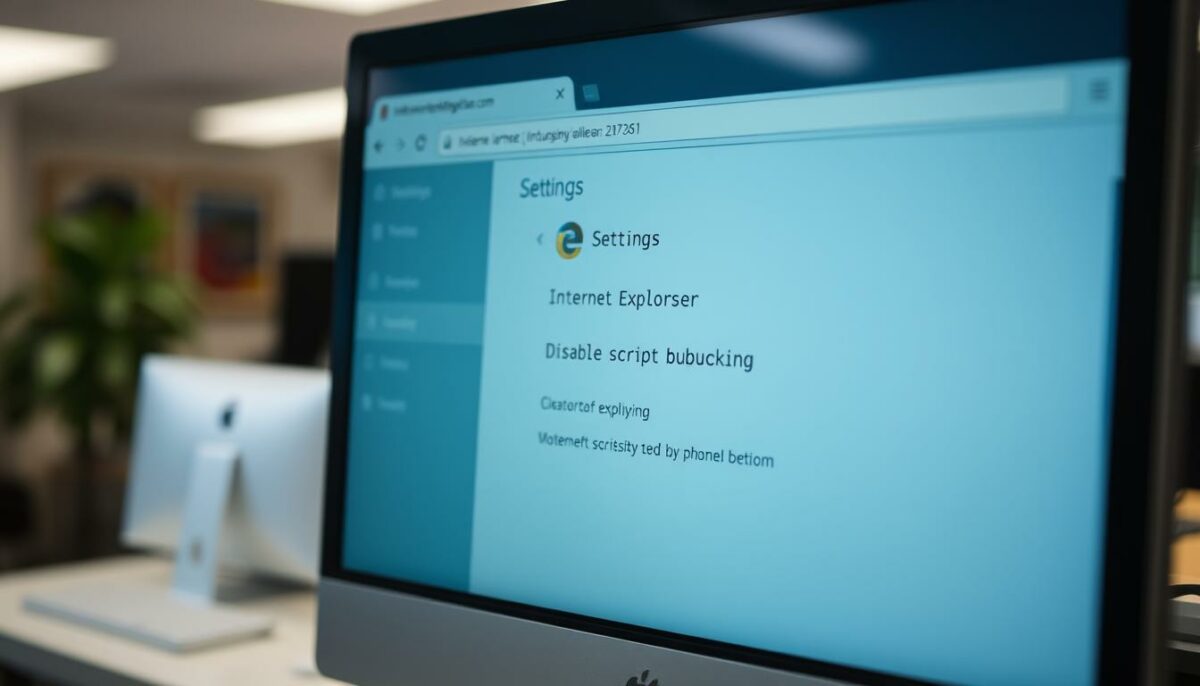
Internet Explorer zurücksetzen
Das Zurücksetzen des Internet Explorers kann Skriptfehler beheben. Dabei werden alle gespeicherten Einstellungen gelöscht. Dies könnte den Fehler beseitigen.
Der Vorgang ist einfach. Hier die Schritte dazu:
- Öffnen Sie den Internet Explorer.
- Klicken Sie auf das Zahnradsymbol oben rechts, um das Menü aufzurufen.
- Wählen Sie „Internetoptionen“ aus.
- Navigieren Sie zum Reiter „Erweitert“.
- Scrollen Sie nach unten bis zum Abschnitt „Browserdaten löschen“.
- Aktivieren Sie das Kontrollkästchen neben „Alle Internetoptionen zurücksetzen“.
- Klicken Sie auf „Zurücksetzen“, um den Vorgang zu bestätigen.
Prüfen Sie danach, ob der Skriptfehler behoben ist. Falls nicht, gibt es weitere Lösungsansätze.
Sie können Browser-Plugins deaktivieren oder Skripte debuggen. Diese Schritte könnten das Problem lösen.
Internet Explorer Fehlerbehebungsfunktion nutzen
Der Internet Explorer hat eine eingebaute Fehlerbehebungsfunktion. Sie hilft bei Problemen wie Skriptfehlern. Viele Nutzer konnten damit schon erfolgreich Fehler beheben.
Der „Internet Explorer Performance Troubleshooter“ läuft automatisch. Er sucht nach Ursachen für Leistungs- und Stabilitätsprobleme. Dann führt er Reparaturschritte durch, um die Fehler zu beseitigen.
Zu den Schritten gehören:
- Überprüfung und Aktualisierung der Treiber
- Bereinigung des Browsercaches
- Deaktivierung von Browsererweiterungen
- Zurücksetzen der Internet Explorer-Einstellungen
Nach der Fehlerbehebung sollten Skriptfehler verschwunden sein. Diese Methode ist einfach und effektiv. Sie löst Browserprobleme, ohne dass Sie selbst tief einsteigen müssen.
Skripting in den Browser-Einstellungen deaktivieren
Das Deaktivieren von Skripting in den Browsereinstellungen kann Skriptfehler im Internet Explorer verhindern. Diese Methode schränkt zwar einige Webseitenfunktionen ein, stoppt aber lästige Fehlermeldungen.
Anleitung zur Deaktivierung von Skripting
- Öffnen Sie den Internet Explorer.
- Klicken Sie auf das Zahnrad-Symbol oben rechts, um in die Einstellungen zu gelangen.
- Wählen Sie „Internetoptionen“ aus.
- Gehen Sie in den Reiter „Sicherheit“.
- Klicken Sie auf „Benutzerdefiniert Niveau“.
- Scrollen Sie nach unten zum Abschnitt „Skripting“.
- Setzen Sie den Schieberegler für „Active Scripting“ auf „Deaktivieren“.
- Bestätigen Sie die Änderung mit „OK“.
- Schließen Sie den Internet Explorer und öffnen Sie ihn erneut.
Durch diese Einstellung können Sie Skriptfehler beheben und Skripting deaktivieren im Internet Explorer. Beachten Sie, dass manche Webseiteninhalte dadurch nicht mehr richtig angezeigt werden.
Trotzdem ist es eine wirksame Methode, um störende Fehlermeldungen zu vermeiden.
Fazit
Skriptfehler treten oft beim Surfen im Internet auf. Sie entstehen, wenn Parameter in einem Skript nicht erfüllt werden können. Es gibt verschiedene Ansätze, um diese Fehler zu beheben.
Viren, Malware und beschädigte VBS-Skriptdateien sind häufige Ursachen für Skriptfehler. Registrierungsfehler können ebenfalls Probleme verursachen. Der Microsoft-Sicherheitsscanner und der System File Checker können bei der Lösung helfen.
Leistungsfähige Software wie MiniTool ShadowMaker unterstützt bei der Datensicherung. MiniTool Power Data Recovery hilft bei der Datenwiederherstellung. Mit den richtigen Werkzeugen lassen sich die meisten Skriptfehler in Windows erfolgreich beheben.



Hinterlasse jetzt einen Kommentar